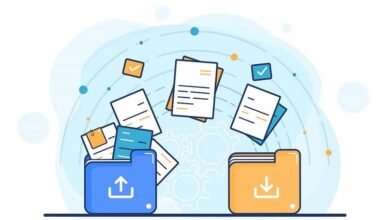Comment activer Bluetooth si l’icône n’apparaît pas dans Windows 10 – Solution

Microsoft continue de nous surprendre avec son système d’exploitation Windows 10. Chaque fois que nous découvrons de nouvelles mises à jour pour ce système et la vérité est qu’elles sont très bonnes. L’un d’eux est d’avoir Bluetooth, mais savez- vous à quoi cela sert et comment cela fonctionne-t-il?
Microsoft a intégré Bluetooth dans Windows 10 afin que les utilisateurs puissent en profiter et en tirer le meilleur parti. Et c’est qu’avoir Bluetooth sur le PC est incroyable, vous pouvez même y connecter vos haut-parleurs par ce moyen et profiter de la musique et des films à plein volume.
Cependant, il y a des gens qui n’ont pas très bien réussi avec cet outil. Certains ont eu du mal à connecter leurs appareils via Bluetooth. Si tel est votre cas, restez et lisez cet article, car nous vous montrerons comment le résoudre de manière simple.
Comment vérifier les informations Bluetooth?
![]()
La première étape à suivre pour résoudre le problème de connexion Bluetooth est de vérifier les informations sur le produit. Il est possible que votre appareil ne dispose pas de ce service, il est donc important de le vérifier.Si vous le configurez pour profiter de cet outil, assurez-vous qu’il dispose de la fonctionnalité Bluetooth. Il se peut également que vous deviez installer le pilote ou le pilote Bluetooth
Il est également important de vous assurer que votre Bluetooth est correctement activé. Si vous utilisez un ordinateur portable, assurez-vous que le commutateur Bluetooth est activé. Dans le cas où vous avez Windows 10, vous pouvez le vérifier de deux manières que nous allons vous montrer ci-dessous:
La première façon est de vérifier la barre des tâches. Accédez au centre d’action et si vous ne trouvez pas Bluetooth, cliquez sur Développer pour voir l’option Bluetooth et l’activer. Il est possible qu’il soit désactivé ou que vous n’ayez jumelé aucun appareil, vous verrez donc un petit message indiquant «Non connecté».
La méthode suivante consiste à vérifier la configuration. Pour ce faire, vous devez accéder au bouton Démarrer, puis sélectionner Paramètres> Appareils> Bluetooth et autres appareils. Ensuite, vous devez vérifier que Bluetooth est activé.
Comment vérifier le périphérique Bluetooth?

Cette étape est très simple, il vous suffit de vérifier que votre appareil est allumé et qu’il est suffisamment chargé. Assurez-vous également qu’il est à portée de votre ordinateur afin de pouvoir le connecter. Pour le vérifier, suivez simplement ces petites étapes ci-dessous:
- La première chose à faire est simplement d’éteindre votre appareil Bluetooth, d’attendre un peu et de le rallumer
- Assurez-vous que votre appareil n’est pas trop loin car cela rendra difficile la connexion à votre ordinateur. Si, pour une raison quelconque, il ne répond pas ou si votre appareil est très lent, assurez-vous qu’il n’est pas trop proche d’ un autre appareil Bluetooth.
Vérifiez l’équipement
Vous devez vous assurer que votre PC est également dans des conditions optimales pour se connecter à Bluetooth, pour cela vous devez suivre les étapes suivantes:
- Vérifiez que le mode avion est désactivé. Pour ce faire, vous devez cliquer sur le bouton Démarrer puis Paramètres> Réseau et Internet> Mode avion, dans ce dernier est l’endroit où vous pouvez le vérifier.
- Activez et désactivez Bluetooth. Pour ce faire, vous devez aller dans Démarrer et sélectionner Paramètres> Appareils> Bluetooth et autres appareils . Une fois sur place, il vous suffit de désactiver le Bluetooth et après quelques secondes, de le réactiver.
- Enfin, vous devez supprimer le périphérique Bluetooth et le rajouter. Pour ce faire, vous devez à nouveau aller dans Démarrer, puis Paramètres> Appareils> Bluetooth et autres appareils. Dans cette option, vous devez localiser le périphérique avec lequel vous rencontrez des problèmes de connexion et cliquez sur Supprimer les périphériques et cliquez sur Oui.
- Ensuite, il vous suffit de le coupler à nouveau et de vérifier s’il a déjà une nouvelle connexion.
Si vous constatez que vous rencontrez toujours des problèmes ou que vous ne parvenez pas à localiser l’icône Bluetooth, une chose que vous pouvez faire est de vous assurer d’ installer et d’activer Bluetooth sur l’ordinateur.Si vous n’obtenez pas de résultats positifs, essayez Exécuter l’utilitaire de résolution des problèmes Bluetooth. Cela est très simple, il vous suffit d’aller dans Démarrer et d’accéder à Paramètres> Mise à jour et sécurité> Dépanner.
Dans la section Rechercher et résoudre d’autres problèmes, vous devez sélectionner Bluetooth, puis exécuter le solveur. Ce faisant, il vous donnera des instructions que vous devez suivre pour éliminer le problème.
Nous espérons que le problème avec Bluetooth a été résolu, cependant, si ce n’est pas le cas, nous vous recommandons le site de support Windows.